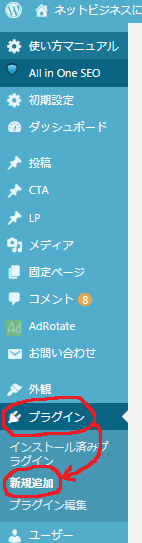みなさんは家族、友達、会社のメンバーなど、お互いのスケジュールを知らせるのにどんな手段でやっていますか?
LINE、電話、メールの3つを思い浮かぶ人がほとんどだと思います。
LINEは登録したアカウントをタッチして開く。
電話のように相手のやりとりのタイミングに関係なく、いつでもコメントを送信する。
トークルームがあるため、スケジュールの内容がコメントの履歴の1つとして残していますよね?
予定を確認したいときはスマホを取り出してLINEを開いてスケジュールの内容が書かれているコメントをスライドしてながら確認する。
電話はスケジュールを知るために相手先の電話番号を入力して机の上にあるペンと紙を用意して応答が来るまで待つ。
応答が来たらスケジュールの内容を聞きながらメモをする。
電話が終わったあと、もう一度予定を確認したいときはスケジュールの内容を書いた紙を探して確認する。
メールは相手に送るために
From:相手先のメールアドレス
To:自分のメールアドレス
件名:スケジュールについて
で、入力して文章を書いて送信。
相手からメールが届いたらもう一度送信するために転送で履歴を残して文章の上にコメントして追加して送信。
やりとりが終わるまで同じ方法を繰り返す。
終わったらもう一度内容を確認するためにメールボックスを開いてスケジュール内容を書いたメールを探して確認する。
・・・と、まあ、大体そんな感じでスケジュールを確認していくんですよね。
お互いのスケジュールを合わせるために自分の予定表に相手の予定を書かないと内容によっては時差が出てくると食い違いが起こるときもありますよね?
そんな食い違いを無くすスケジュールアプリがあります。
それが「TimeTree(タイムツリー)」です。
スケジュールの食い違いを無くす相互カレンダーTimeTree(タイムツリー)とは?
株式会社JUBILEE WORKSが「このサービスがなかったころってどうしてたっけ?」と思えるほど、毎日の暮らしの中で今よりもっと楽しいこと、ポジティブなことにフォーカスできる価値観を生み出すために2015年3月24日に公開したアプリです。
公式サイトはこちらへ
公式ブログはこちらへ
アプリのインストールはこちらへ
ログインしてプライベートと家族の相互カレンダーを作ってみた。
フェイスブックIDを持っていますのでパソコンからログインしてみます。

するとアカウントページが表示されました。

最初に作るカレンダー作成方法
「新しいカレンダーを作る」をクリックして、プライベート、家族、友達、仕事、恋人、サークルのどれかを選びます。

選んだらカバー画像、カレンダー名、カレンダーの説明、カラーテーマを設定して「保存」をクリックします。

設定したらカレンダーが表示されます。

予定を入れたい日付をクリックしてタイトル名を入力します。

更に設定したいときは「・・・」をクリックしてそれぞれの設定をしましょう。

追加カレンダーの作成方法
カレンダーリストをクリックして「新しいカレンダーを作る」をクリックします。


あとは最初に作ったカレンダーと同じ作り方でやります。


2つ以上のカレンダーで予定重ね合わせる。
2つ以上のカレンダーを重ね合わせる方法があります。
まず、カレンダーリストを開いて重ね合わせたいカレンダーのアイコンをクリックします。


するとこうなります。

以上になりますが、プライベートやビジネスなどそれぞれのカレンダーを作り分けて重ね合わせることができるのはすごく便利です。